Vota questo articolo :
Questo articolo vi è stato utile ?
Sì
No
Vous avez noté 0 étoile(s)
Sommaire
Procédure
Quando si utilizza WordPress per il proprio sito web, la gestione degli utenti è un aspetto essenziale dell'amministrazione. LWS WP Manager offre una soluzione conveniente per gestire facilmente gli utenti delle vostre installazioni WordPress. Sia che vogliate creare nuovi utenti, modificare le autorizzazioni o eliminare gli account esistenti, WP Manager vi fornisce strumenti semplici e intuitivi per gestire efficacemente gli utenti del vostro sito WordPress. In questo articolo vi guideremo attraverso le varie funzioni di WP Manager relative alla gestione degli utenti, consentendovi di assumere il pieno controllo degli accessi e dei permessi sul vostro sito WordPress.
Prima di tutto, è necessario accedere alla funzionalità WP Manager dell'hosting in cui si desidera gestire le istanze di WordPress installate.
Nell'elenco delle istanze Wordpress sul vostro hosting, fate clic sui 3 punti a destra dell'istanza desiderata (1). Nel menu che appare, cliccate su"Gestisci l'installazione di WordPress":

Una volta entrati nella gestione dell'installazione di WordPress, la scheda"Utenti" viene automaticamente visualizzata con l'elenco degli utenti registrati sul vostro sito WordPress:
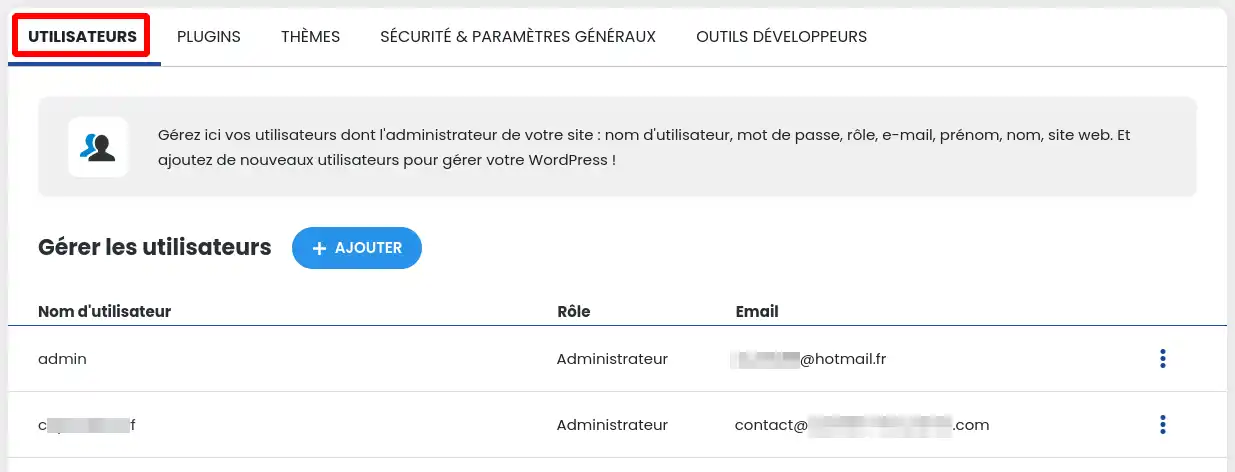
Per aggiungere un utente al vostro account WordPress, fate clic su "+ Aggiungi"; verrete quindi reindirizzati al modulo di aggiunta utente in fondo alla pagina:
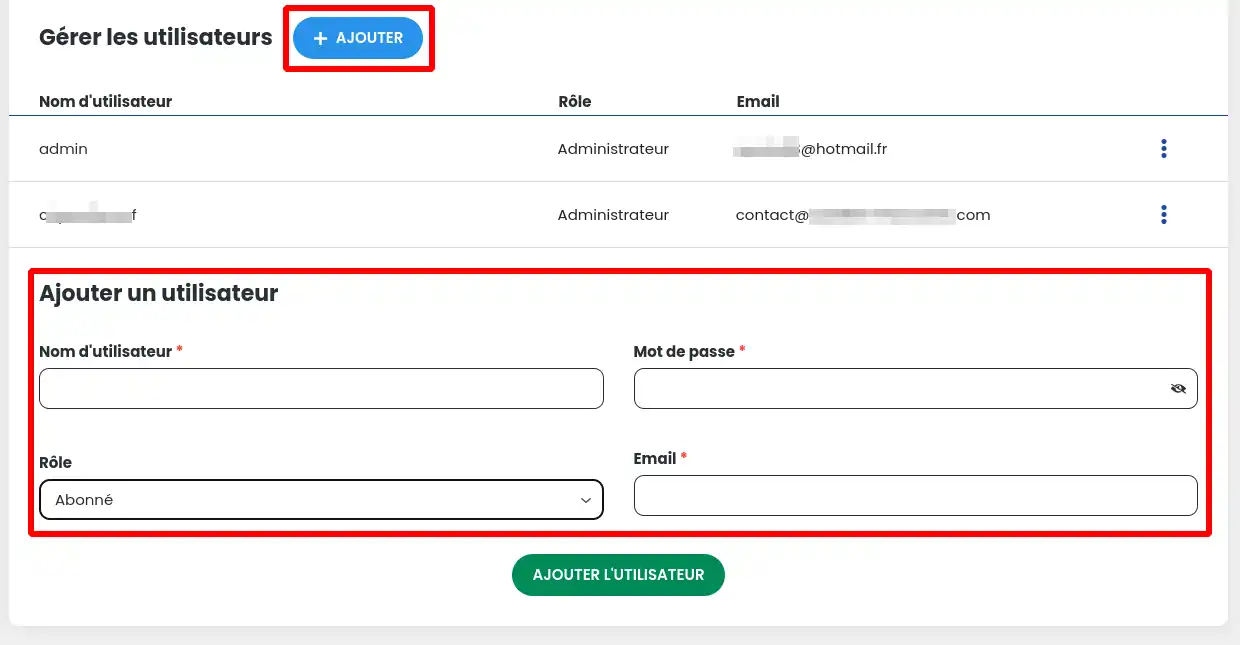
Compilate i campi come segue:
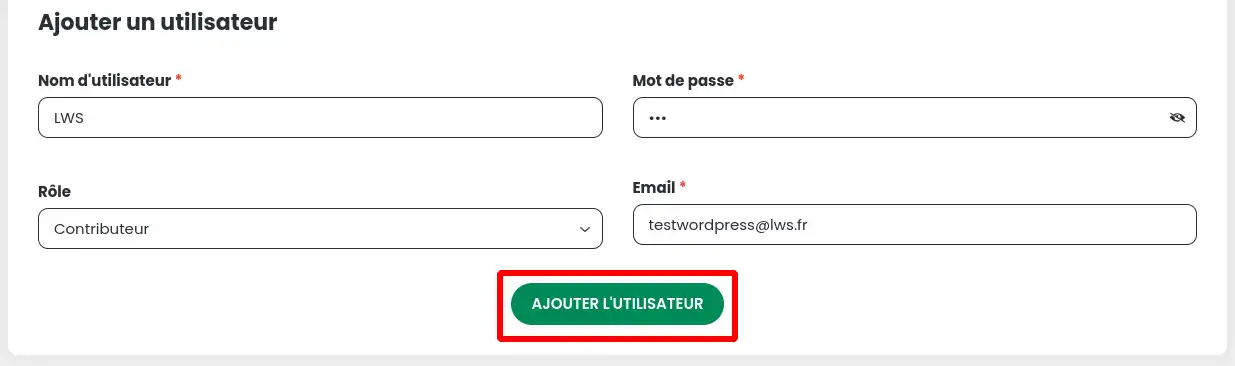
Cliccare quindi sul pulsante"Aggiungi utente" per completare la creazione del nuovo utente, che apparirà quindi nell'elenco.

Per modificare un utente esistente, cliccare sui 3 punti (1) alla fine della riga dell'utente che si desidera modificare. Appare un menu e si clicca su"Modifica utente".
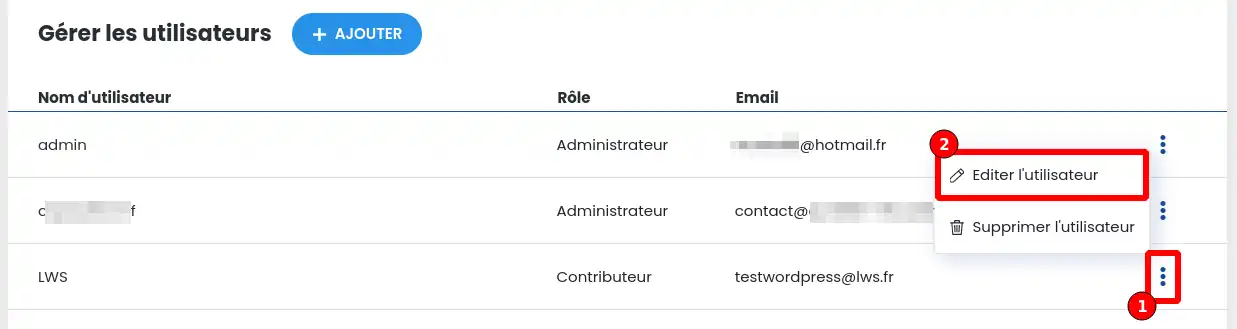
Apparirà una finestra che mostra i vari campi modificabili e i valori attuali. È possibile modificare questi valori, ma assicurarsi di non inserire il nome utente e l'indirizzo e-mail di un utente esistente.
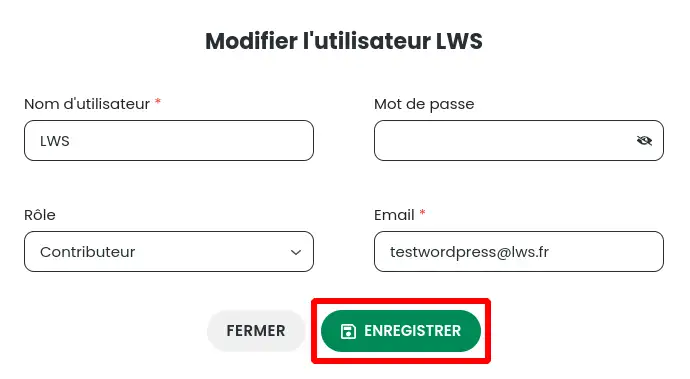
Una volta apportate le modifiche, è sufficiente fare clic sul pulsante"Salva".
È anche possibile fare clic sul pulsante"Chiudi" se si desidera annullare la richiesta di modifica.
L'elenco degli utenti verrà aggiornato con le modifiche desiderate.
Per eliminare un utente esistente, cliccare sui 3 punti (1) alla fine della riga dell'utente che si desidera eliminare. Appare un menu e si clicca su"Elimina utente".
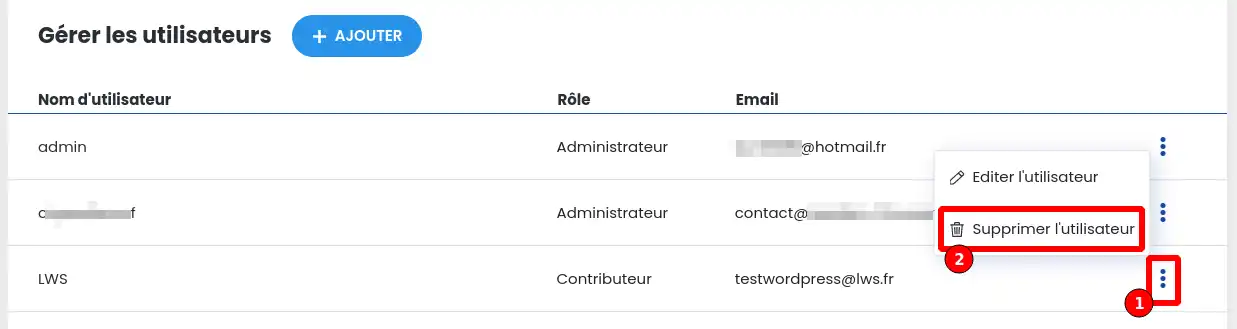
Apparirà una finestra con un messaggio di avvertimento e la possibilità di confermare l'eliminazione dell'utente.
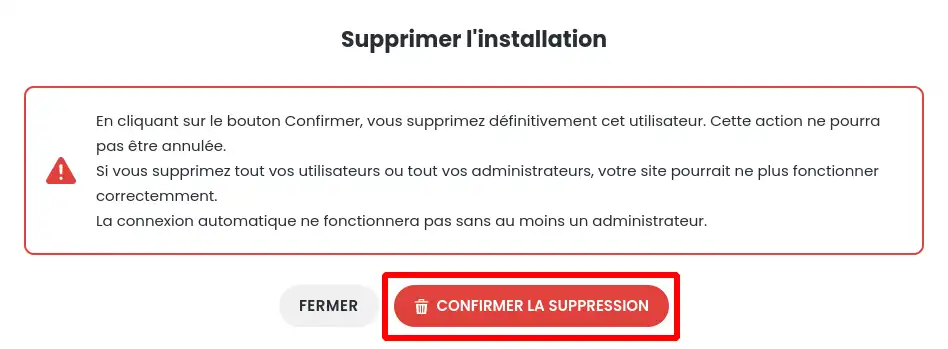
Per confermare l'eliminazione dell'utente, è sufficiente fare clic sul pulsante"Conferma eliminazione".
È anche possibile fare clic sul pulsante "Chiudi" se si desidera annullare la richiesta di cancellazione.
L'elenco degli utenti viene quindi aggiornato con gli utenti attivi.
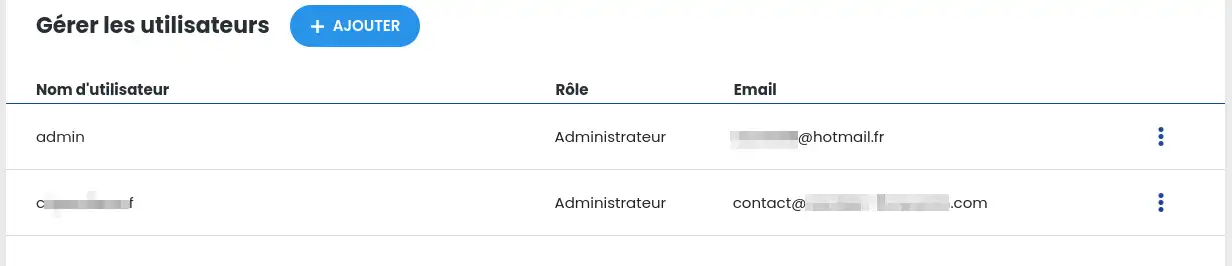
Ora sapete come :
Con queste conoscenze, ora siete in grado di padroneggiare la gestione degli utenti sul vostro sito WordPress, garantendo una maggiore sicurezza e una collaborazione efficiente all'interno del vostro team 🛠️🔐. Ci auguriamo che questo articolo vi sia stato utile e che vi abbia aiutato a ottimizzare la gestione del vostro sito. Vi ringraziamo per la lettura e vi invitiamo a condividere le vostre esperienze o domande lasciando un commento qui sotto. Il vostro feedback è prezioso per noi e per la comunità di WordPress! 💬👥
Vota questo articolo :
Questo articolo vi è stato utile ?
Sì
No
1mn lettura
Come posso cercare le installazioni di Wordpress sul mio hosting?
1mn lettura
Come posso gestire gli aggiornamenti del mio sito Wordpress utilizzando WP Manager?
1mn lettura
Come si gestiscono le estensioni e i plugin con WP Manager?
2mn lettura
Controllare i temi WordPress con WP Manager sul pannello LWS?